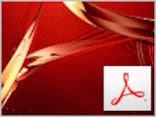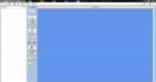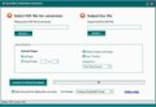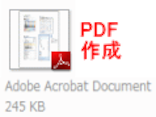そこでここでは、手軽にPDF操作が実現できるソフトをまとめて紹介します。
PDF関連のフリーソフトは「papy's softwarelibrary」で探せ!
まず最初に、PDFのフリーソフトといえばココ!というおすすめサイトを紹介します。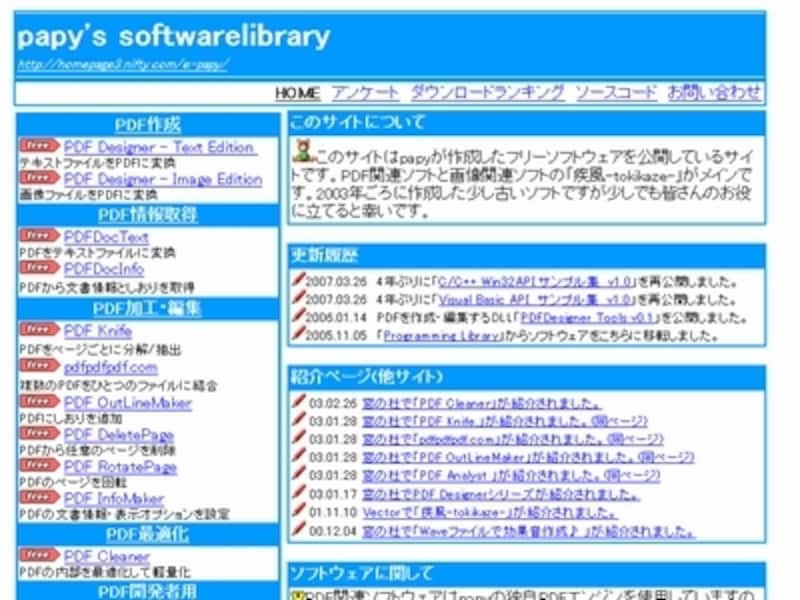
PDF関連のフリーソフトなら「papy's softwarelibrary」で探すのがおすすめ
「papy's softwarelibrary」ではPDF関連のフリーソフト各種が公開されています。主なものは2003年ごろのものが多いのですが、それだけ安定して使えるソフトが多い証拠でもあります。最近では新しく発表されたソフトも徐々に掲載されているようです。
WindowsにはPDFを操作できるソフトがMacのように含まれていないため、これらのフリーソフトはとても重宝します。上記サイトで公開されているソフトは基本的にインストール作業が必要ないものがそろっているため、気軽に使うことができます。
そんなPDFの作成や分割、統合を処理するソフトのなかから、ガイドおすすめのものを紹介します。
PDF作成ソフト「PDF Designer」を使う
「PDF Designer」は2種類あり、テキストファイルをPDF化する「PDF Designer Text Edition」、画像をPDF化する「PDF Designer Image Edition」があります。これらは別々のソフトですが、操作方法が似ているので併せて紹介します。■ダウンロード
こちらから、「PDF Designer」のText Edition、Image Editionそれぞれ必要なものを「ダウンロードはこちらから」リンクをクリックしてファイルをダウンロードします。
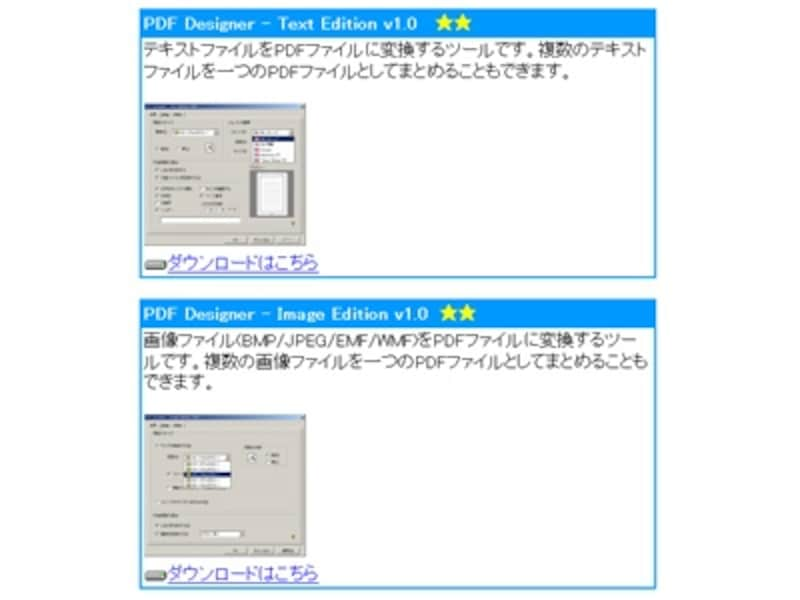
Text Edition、Image Editionはそれぞれ別のソフトなので必要なものだけをダウンロードすればよい
ダウンロードしたフォルダを解凍し、「pdft.exe」(Text Edition)、「pdfi.exe」(Image Edition)アイコンをダブルクリックすれば起動完了です。

テキストファイルをPDF化する「PDF Designer Text Edition」

イメージファイルをPDF化する「PDF Designer ImageEdition」
■使い方
PDF化したいファイルを画面上にドラッグ&ドロップすると、自動的にPDFファイルとして表示されます。それを保存するだけでPDF化が完了します。さらに設定を細かく指定することで、しおりを追加したり、画像を圧縮してサイズを小さくすることもできます。
次のページでは、PDFを分割するためのフリーソフトをご紹介します。